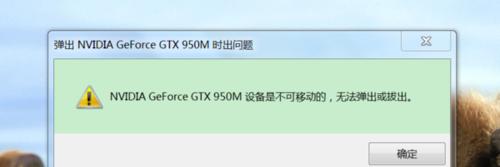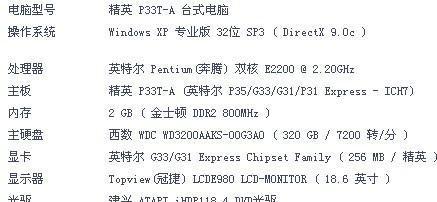蓝牙无线耳机如何连接游戏电脑?
游客 2025-05-16 15:40 分类:电脑知识 3
在游戏的世界中,无线耳机给我们带来了自由的听感体验,而蓝牙技术的普及更是让设备之间的连接变得轻而易举。但如何将蓝牙无线耳机连接到游戏电脑上呢?本文将为您提供一份全面的指南,帮助您顺利实现无线耳机与游戏电脑的连接,享受无线游戏的新境界。
确认电脑支持蓝牙功能
在开始之前,首先要确认您的游戏电脑是否具备蓝牙功能。大部分现代电脑,尤其是笔记本电脑,通常内置了蓝牙模块。您可以通过查看设备管理器来确认电脑的蓝牙状态。
打开“设备管理器”。
寻找“蓝牙”选项,查看是否有任何蓝牙设备被列出。
如果您的电脑没有内置蓝牙功能,您可以通过购买一个外置蓝牙适配器来实现这一功能。

准备蓝牙无线耳机
确保您的蓝牙无线耳机已经充满电或者有足够的电量来进行配对。同时,确认耳机处于可被发现模式,这通常可以在耳机的设置中进行调整。

步骤一:开启电脑的蓝牙功能
1.点击电脑右下角的通知区域中的蓝牙图标,确保蓝牙功能已经打开。如果没有显示图标,请进入“设置”>“设备”>“蓝牙和其他设备”,打开蓝牙开关。
2.若电脑没有显示蓝牙图标,也可以直接进入“设置”>“网络和互联网”>“蓝牙”,然后打开蓝牙选项。

步骤二:将耳机置于配对模式
每款蓝牙耳机进入配对模式的方式略有不同,但大多数耳机可以通过长按电源键和配对键(通常标有“配对”字样)来实现。此时耳机上的指示灯会开始闪烁,表示耳机已进入配对状态。
步骤三:在电脑上添加蓝牙设备
1.在“蓝牙和其他设备”设置页面中,点击“添加蓝牙或其他设备”按钮。
2.选择“蓝牙”作为添加设备的类型。
3.系统会自动搜索附近的蓝牙设备,找到您的耳机后点击它进行连接。
步骤四:连接并测试
1.成功连接后,耳机应该会出现在“蓝牙和其他设备”列表中。此时您应该可以听到通过耳机发出的声音。
2.为了确保连接稳定,可以进行简单的测试,比如播放一段音频或者视频。
常见问题及解决方案
1.无法找到耳机:确保耳机处于配对模式且离电脑足够近,同时电脑的蓝牙功能已打开。
2.连接不稳定:检查是否有其他设备干扰了蓝牙连接,可以尝试更换信道或位置。
3.音频延迟:在“声音”设置中,检查音频输出设备是否设置正确,同时确认游戏和系统的声音设置是否优化了蓝牙音频传输。
技巧与额外建议
音质优化:在电脑上使用高质量音频输出格式,如启用杜比全景声(DolbyAtmos)或WindowsSonic,以提升无线耳机的听觉体验。
电池管理:长时间使用蓝牙耳机时,留意电量,以避免在游戏中断开连接。
多设备切换:许多蓝牙耳机支持快速切换连接的设备,了解这一功能可方便您在电脑与手机等设备间轻松切换使用。
结语
通过以上步骤,您应该已经能够将蓝牙无线耳机成功连接到游戏电脑,并开始享受无线游戏的便利和乐趣。若在连接过程中遇到问题,不要气馁,按照本文提供的常见问题解决方案尝试解决,或查阅耳机和电脑的用户手册获取更多帮助。现在,就沉浸在您的游戏世界中,享受无线耳机带来的精彩体验吧!
版权声明:本文内容由互联网用户自发贡献,该文观点仅代表作者本人。本站仅提供信息存储空间服务,不拥有所有权,不承担相关法律责任。如发现本站有涉嫌抄袭侵权/违法违规的内容, 请发送邮件至 3561739510@qq.com 举报,一经查实,本站将立刻删除。!
- 最新文章
- 热门文章
-
- 如何通过平板电脑直播游戏到电脑上?需要哪些设备和设置?
- 西安音响设备城在哪里?如何找到这个专业的购物地点?
- 智能手表环手链的正确佩戴方法是什么?佩戴智能手表环手链的注意事项有哪些?
- 模拟器安装游戏教程软件的流程是什么?有哪些推荐的模拟器游戏?
- 相机如何更新固件佳能镜头?更新过程中需要注意什么?
- 伸缩电视机挂架电源安装步骤是什么?常见问题有哪些?
- 全景相机三脚架安装步骤是什么?安装时应注意什么?
- 林氏家居实木电脑桌的质量如何?有哪些特点?
- 大众网关平台休眠设置步骤是什么?
- 七芯智能插座怎么用的啊?使用过程中需要注意什么?
- 华为智能眼镜如何更换镜片?更换过程中有哪些技巧?
- 佳能相机港版标签网格设置方法是什么?
- 双路由器与子母路由器相比哪个更优?
- 电脑支持多大内存查看方法是什么?
- 音响随身听音质如何评价?如何选择高音质的随身听?
- 热评文章
-
- 如何关闭苹果二手笔记本的白条服务?
- 电脑开机黑屏桌面闪烁的原因是什么?
- 电脑屏幕捡垃圾导致黑屏的解决方法是什么?
- 爱酷手机拍照设置技巧有哪些?
- 小米笔记本电容漏电问题如何解决?笔记本电容漏电的处理方法?
- 查看电脑配置的步骤是什么?了解配置对电脑使用有何帮助?
- 电脑录屏大师无声音问题如何解决?原因是什么?
- 原神游戏中手机拍照键没反应怎么办?解决办法是什么?
- 校园内拍照手机怎么拍的?有哪些拍摄技巧?
- 拍照时手机摆姿不会?如何学习正确的拍照姿势?
- 我的电脑配置参数在哪里查看?如何解读电脑配置信息?
- 如何选择合适的投影仪安装师傅?
- 小米笔记本怎么插网线?如何为小米笔记本连接有线网络?
- 温馨投影仪效果怎么样?投影仪效果的评估和评价?
- 华为笔记本刀锋版怎么关机?关机步骤是否复杂?
- 热门tag
- 标签列表